
Različite okolnosti prisiljene su zapamtiti i pregledati korespondenciju u Skype je prilično velika. Ali, nažalost, stare poruke nisu uvijek vidljive u programu. Saznajmo kako vidjeti stare poruke u Skype programu.
Gdje su pohranjene poruke?
Prije svega, otkrijte gdje su poruke pohranjene, jer ćemo razumjeti gdje bi trebali biti "dobili".Činjenica je da je 30 dana nakon slanja, poruka je pohranjena u "oblaku" na Skype usluzi, a ako dođete s bilo kojeg računala na svoj račun, tijekom tog vremenskog razdoblja bit će dostupan svugdje. Nakon 30 dana, poruka o usluzi u oblaku je izbrisana, ali ostaje u sjećanju na Skype program na tim računalima kroz koje ste unijeli svoj račun za to razdoblje. Dakle, nakon 1 mjeseca od trenutka slanja poruke, ona se pohranjuje isključivo na tvrdom disku vašeg računala. U skladu s tim, stare poruke trebaju biti u potrazi za precizno na Winchesteru.
Kako to učiniti, razgovarat ćemo.
Omogućite prikaz starih poruka
Da biste vidjeli stare poruke, morate odabrati u kontaktima željenog korisnika i kliknite na nju s pokazivačem. Zatim, u prozoru za chat koji se otvara, pomaknite se na stranicu gore. Što dalje, pomaknut ćete se kroz poruke, bit ćete stari.
Ako ne prikaže sve stare poruke, iako se točno sjećate da ste ih vidjeli ranije na vašem računu na ovom računalu, to znači da biste trebali povećati rok za prikazane poruke. Razmislite o tome kako to učiniti.
Idite u sekvencijalno na Skype izbornicima - "Alati" i "Postavke ...".
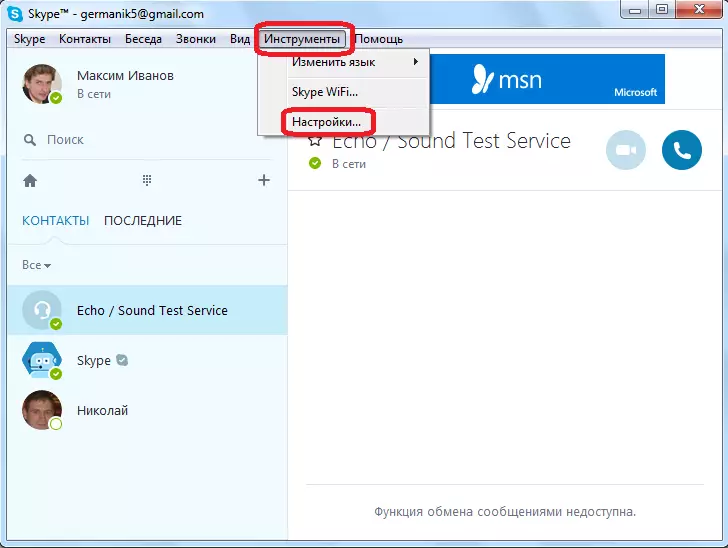
Jednom u postavkama Skype-a, idite na odjeljak "Chat i SMS".

U pododjeljku "Postavke chata" otvara se, kliknite na gumb "Otvori Advanced Settings".
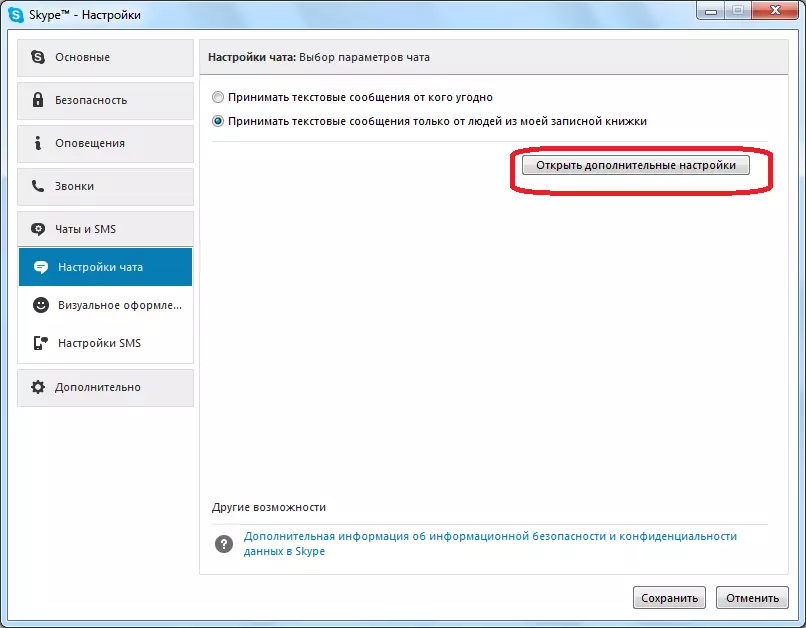
Otvara se prozor koji prikazuje mnogo postavki koji reguliraju aktivnost chata. Mi smo posebno zainteresirani za niz "Spremi priču ...".
Dostupne su sljedeće opcije za spremanje poruka:
- ne štedi
- 2 tjedna;
- 1 mjesec;
- 3 mjeseca;
- stalno.
Da biste pristupili porukama za cijelo razdoblje rada, mora se postaviti parametar "uvijek". Nakon instalacije ove postavke pritisnite gumb "Spremi".
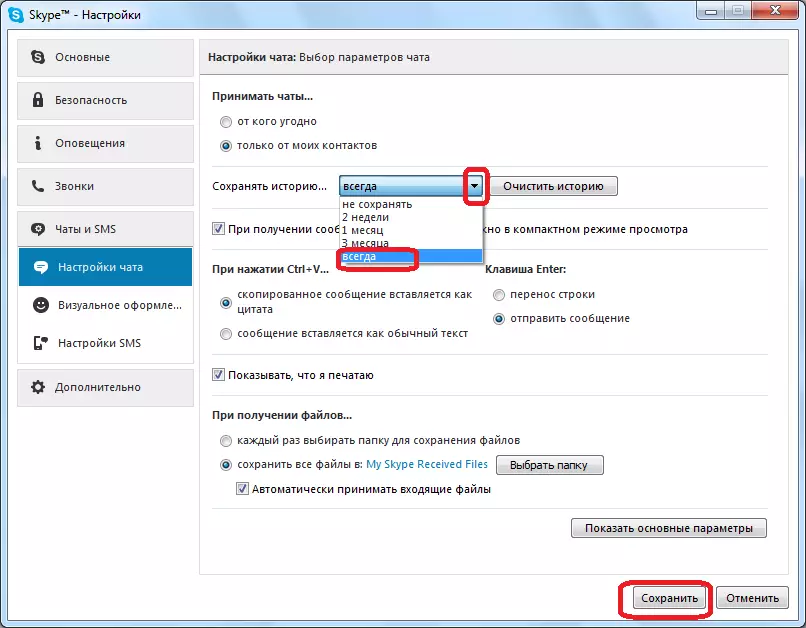
Pogledajte stare poruke iz baze podataka
No, ako iz bilo kojeg razloga željena poruka u chatu još uvijek nije prikazana, moguće je pregledati poruke iz baze podataka na tvrdom disku računala pomoću specijaliziranih programa. Jedna od najpogodnijih sličnih aplikacija je SkypelogView. Dobro je jer zahtijeva minimalni broj znanja za kontrolu procesa gledanja podataka.
No, prije pokretanja ove aplikacije, morate točno postaviti mjesto skype mape s tvrdim diskom. Da biste to učinili, upisujemo kombinaciju Win + R ključeva. Otvara prozor "Run". Ulazimo u naredbu "% appdata% skype" bez citata i kliknite gumb U redu.
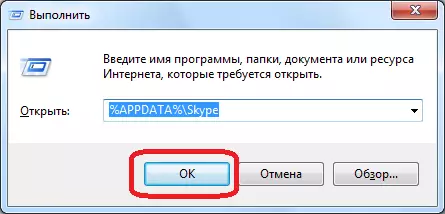
Otvara se prozor vodiča u kojem se prenosimo u direktorij u kojem se nalazi Skype podaci. Zatim idite na mapu s računom, stare poruke koje želite vidjeti.
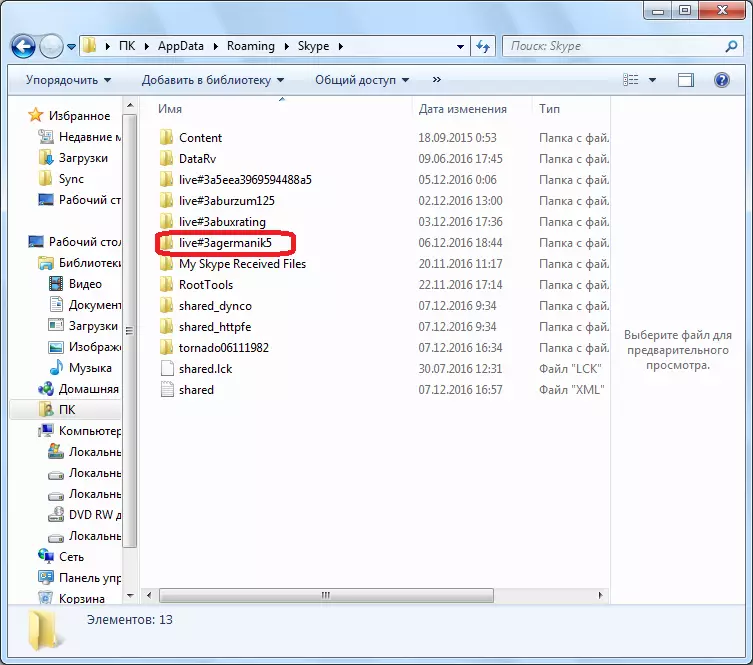
Odlazak na ovu mapu, kopirajte adresu iz niza adrese vodiča. On je onaj koji će trebati pri radu s SkypelogView programom.
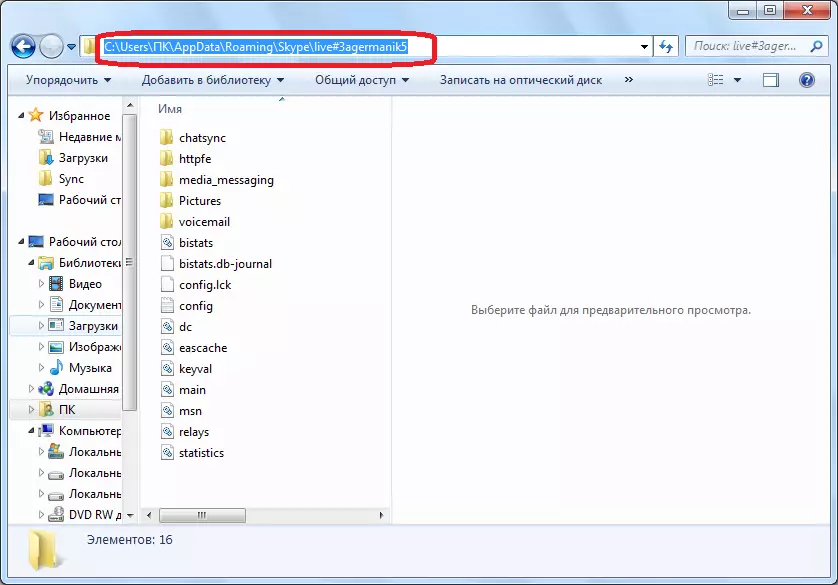
Nakon toga pokrenite uslužni program SkypelogView. Idite na odjeljak iz izbornika "File". Zatim, na popisu koji se pojavljuje, odaberite stavku "Odaberi mapu s dnevnicima".
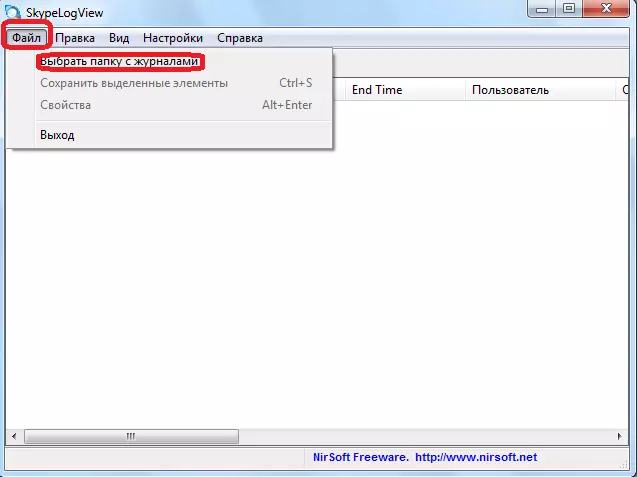
U prozoru koji je otvoren, umetnite adresu mape Skype, koji prije kopiranja. Gledamo na "Record Download samo za određeno razdoblje" nasuprot parametra, jer instalirate ga, uzirate razdoblje traženja starih poruka. Zatim pritisnite gumb "OK".
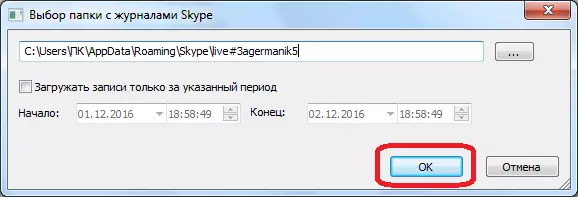
Imamo dnevnik poruke, pozive i druge događaje otvorene. Prikazuje datum i vrijeme poruke, kao i nadimak sugovornika, u razgovoru s kojim je ova poruka napisana. Naravno, ako se ne sjećate barem približan datum poruke koju trebate, onda ga pronađite u velikoj količini podataka je vrlo težak.
Da biste vidjeli, zapravo, sadržaj ove poruke kliknite na njega.
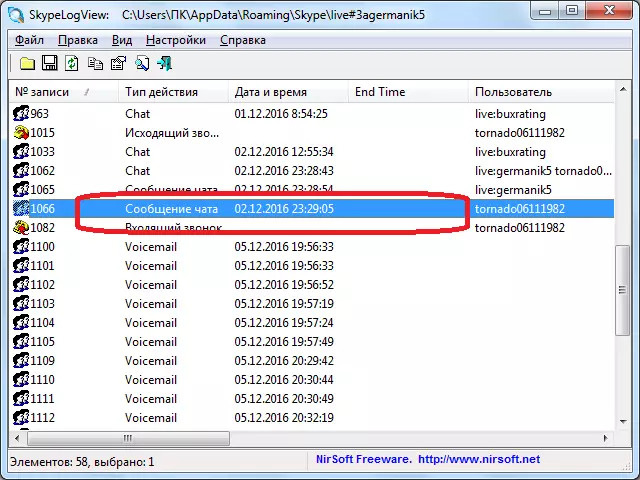
Otvara se prozor tamo gdje možete u polju chat poruke, čitati o onome što je rečeno u odabranoj poruci.

Kao što možete vidjeti, stare poruke se mogu naći bilo širenjem razdoblja njihove emisije putem Skype programskog sučelja ili uz pomoć aplikacija trećih strana koja dohvaća željene informacije iz baze podataka. No, trebate uzeti u obzir da ako nikada niste otvorili određenu poruku na računalu koju ste koristili, a od trenutka njegovog slanja više od 1 mjeseca prolazi, onda je takva poruka vjerojatno neće se dogoditi čak i s uslužnim programima treće strane.
